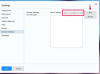กู้คืนชื่อบัญชี Gmail ของคุณหรือรีเซ็ตรหัสผ่าน Gmail ของคุณโดยใช้หน้า Trouble Signing In ของ Google บนโทรศัพท์หรืออุปกรณ์อื่นของคุณ เมื่อคุณกู้คืนรหัสผ่านได้แล้ว ให้พิมพ์รหัสผ่านใน Gmail บนโทรศัพท์ Android เพื่อเข้าสู่ระบบ
คำเตือน
ตามมาตรการรักษาความปลอดภัย Google จะไม่อนุญาตให้คุณลงชื่อเข้าใช้อุปกรณ์ที่ใช้ Android 5.1 หรือสูงกว่าหลังจากนั้น รีเซ็ต อุปกรณ์เป็นการตั้งค่าจากโรงงานหากคุณรีเซ็ตรหัสผ่านภายใน 72 ชั่วโมงด้วย หากคุณต้องการรีเซ็ตอุปกรณ์และลืมรหัสผ่าน คุณจะต้องรอสามวันหลังจากเปลี่ยนรหัสผ่านเพื่อรีเซ็ตอุปกรณ์
การกู้คืนชื่อผู้ใช้ Gmail ของคุณ
หากคุณลืมชื่อบัญชี Gmail และรหัสผ่าน คุณสามารถกู้คืนโดยใช้โทรศัพท์ Android หรืออุปกรณ์อื่นๆ ที่เชื่อมต่ออินเทอร์เน็ตได้
วีดีโอประจำวันนี้
ขั้นตอนที่ 1

หากคุณพยายามลงชื่อเข้าใช้บัญชี Gmail บน Android ไม่สำเร็จ คุณจะเห็นข้อความแจ้งว่าคุณป้อนข้อมูลประจำตัวไม่ถูกต้อง ไปที่ Google ปัญหาในการลงชื่อเข้าใช้ หน้าหนังสือ.
ขั้นตอนที่ 2

เลือก ฉันไม่ทราบชื่อผู้ใช้ของฉัน, จากนั้นกด ดำเนินการต่อ.
ขั้นตอนที่ 3

หากต้องการให้ส่งชื่อผู้ใช้ของคุณไปยังที่อยู่อีเมลอื่นที่คุณให้ไว้เมื่อคุณตั้งค่าบัญชี Gmail ให้เลือก ป้อนที่อยู่อีเมลกู้คืนของคุณ ปุ่มรัศมีและป้อนอีเมลของคุณในช่องว่าง

หรือให้ชื่อผู้ใช้ของคุณส่งข้อความหรืออ่านโดยระบบอัตโนมัติไปยังหมายเลขโทรศัพท์ที่คุณให้ไว้เมื่อคุณตั้งค่าบัญชีของคุณ เลือก ป้อนหมายเลขโทรศัพท์สำหรับการกู้คืนของคุณ ปุ่มรัศมีและป้อนหมายเลขโทรศัพท์ของคุณในฟิลด์ เลือกตัวเลือกการติดต่อ
ขั้นตอนที่ 4

หลังจากป้อนวิธีการติดต่อที่ต้องการแล้ว ให้ป้อนชื่อและนามสกุลในช่องแรกและช่องสุดท้าย แล้วทำเครื่องหมายที่ ฉันไม่ใช่หุ่นยนต์ กล่อง. กด ส่ง และรอรับสาย ข้อความ หรืออีเมลจาก Google พร้อมชื่อผู้ใช้ของคุณ
การรีเซ็ตรหัสผ่าน Gmail ของคุณ
รีเซ็ตรหัสผ่าน Gmail ของคุณผ่านหน้า Trouble Signing In ของ Google บนโทรศัพท์ Android หรืออุปกรณ์อื่น
ขั้นตอนที่ 1

บน Google ปัญหาในการลงชื่อเข้าใช้หน้า, เลือก ฉันไม่รู้รหัสผ่านของฉัน.
ขั้นตอนที่ 2

ป้อนที่อยู่ Gmail ของคุณในกล่องที่อยู่อีเมลแล้วกด ดำเนินการต่อ.
ขั้นตอนที่ 3

ป้อนรหัสผ่านสุดท้ายที่คุณจำได้สำหรับบัญชีของคุณในช่องว่างและคลิก ดำเนินการต่อหรือคลิก ฉันไม่รู้ หากคุณจำรหัสผ่านที่คุณใช้กับบัญชีนั้นไม่ได้
ขั้นตอนที่ 4

Google จะแสดงที่อยู่อีเมลบางส่วนที่คุณให้ไว้เมื่อคุณตั้งค่าบัญชี Gmail ของคุณ หากคุณสามารถเข้าถึงที่อยู่นั้นได้ ให้กด ดำเนินการต่อ และ Google จะส่งอีเมลถึงคุณพร้อมลิงก์ที่คุณสามารถคลิกเพื่อรีเซ็ตรหัสผ่านได้
มิฉะนั้น เลือก ยืนยันตัวตนของคุณ ลิงก์เพื่อตอบคำถามเพิ่มเติมและระบุที่อยู่อีเมลสำรองสำหรับลิงก์รีเซ็ตรหัสผ่าน
ขั้นตอนที่ 5

บนหน้าจอยืนยันตัวตนของคุณ ให้พิมพ์ที่อยู่อีเมลที่คุณสามารถเข้าถึงและพิมพ์ใหม่ได้ตามที่ร้องขอ จากนั้นกด ดำเนินการต่อ.
ขั้นตอนที่ 6

Google จะถามคำถามเกี่ยวกับบัญชีของคุณเพื่อยืนยันตัวตนของคุณ ตอบคำถามแต่ละหน้าแล้วกด ดำเนินการต่อ ที่ส่วนท้ายของแต่ละหน้า
ขั้นตอนที่ 7

เมื่อคุณตอบคำถามเรียบร้อยแล้ว Google จะส่งลิงก์ไปยังที่อยู่อีเมลที่คุณให้ไว้ ใช้ลิงค์นี้เพื่อเข้าสู่หน้ารีเซ็ตรหัสผ่านของคุณ ป้อนรหัสผ่านใหม่และป้อนใหม่ตามที่ระบุไว้ก่อนคลิก เปลี่ยนรหัสผ่าน.
เข้าสู่ระบบบนโทรศัพท์ของคุณ
เมื่อคุณทราบชื่อผู้ใช้และรหัสผ่านของคุณ คุณสามารถกลับเข้าสู่ระบบอีกครั้งบนโทรศัพท์ Android ของคุณ
ขั้นตอนที่ 1

คุณจะเห็นข้อความในแอป Gmail ที่ระบุว่าคุณไม่สามารถลงชื่อเข้าใช้ได้ แตะ เข้าสู่ระบบ ปุ่ม.
ขั้นตอนที่ 2

ป้อนชื่อผู้ใช้ของคุณหากยังไม่ได้บันทึกพร้อมกับรหัสผ่านของคุณ จากนั้นกด เข้า หรือแตะ เข้าสู่ระบบ. กล่องจดหมาย Gmail ของคุณจะโหลดตามปกติ